
Как добавить приложение в CarPlay: пошаговое руководство
В современном мире автомобили становятся все более технологичными, и система CarPlay от Apple является отличным примером того, как можно интегрировать смартфон в автомобильный интерфейс. CarPlay позволяет водителям безопасно и удобно использовать свои iPhone во время вождения, предоставляя доступ к навигации, музыке, сообщениям и приложениям. Если вы хотите расширить возможности своей информационно-развлекательной системы и добавить любимые приложения в CarPlay, вы пришли по адресу. В этой статье мы подробно рассмотрим процесс добавления приложений в CarPlay и ответим на часто задаваемые вопросы.
## Как добавить приложение в CarPlay: пошаговое руководство
Добавление приложений в CarPlay - это простой процесс, который позволит вам персонализировать свой автомобильный опыт. Вот пошаговая инструкция, которая поможет вам в этом:
- Проверьте совместимость: Прежде чем начать, убедитесь, что ваше устройство iPhone и автомобильная система поддерживают CarPlay. CarPlay доступен на iPhone 5 и более новых моделях, работающих на iOS 7.1 и выше. Также необходимо, чтобы ваш автомобиль был оснащен совместимой системой. Вы можете проверить список совместимых автомобилей на официальном сайте Apple.
- Подключите iPhone: Подключите свой iPhone к автомобилю с помощью USB-кабеля. CarPlay обычно запускается автоматически, и вы увидите его интерфейс на экране вашего автомобиля. Если CarPlay не запускается автоматически, возможно, вам нужно будет активировать его в настройках мультимедийной системы.
- Откройте настройки iPhone: На своем iPhone перейдите в "Настройки" и найдите раздел "CarPlay". Нажмите на него, чтобы открыть настройки CarPlay.
- Добавьте автомобиль: Если вы используете CarPlay впервые, вам нужно будет добавить свой автомобиль. Нажмите "Добавить автомобиль" и выберите его из списка. Если ваш автомобиль не отображается, убедитесь, что он подключен и совместим с CarPlay.
- Персонализируйте домашний экран: На экране настроек CarPlay вы увидите иконки приложений, которые уже добавлены. Чтобы добавить новое приложение, прокрутите вниз и нажмите на кнопку "Добавить приложение."
- Выберите приложение: В списке приложений найдите то, которое вы хотите добавить. CarPlay поддерживает различные категории приложений, включая аудио, обмен сообщениями, навигацию и многое другое. Выберите нужное приложение и нажмите на него.
- Установите порядок приложений: После добавления приложений вы можете изменить их порядок на домашнем экране CarPlay. Просто нажмите и удерживайте иконку, а затем перетащите ее в нужное место. Так вы сможете организовать приложения в соответствии со своими предпочтениями.
## Часто задаваемые вопросы о добавлении приложений в CarPlay
В: Какие приложения совместимы с CarPlay?
О: CarPlay поддерживает широкий спектр приложений, включая популярные сервисы для музыки, подкастов, навигации и обмена сообщениями. Например, вы можете добавить Apple Music, Spotify, Waze, WhatsApp и многие другие. Однако важно отметить, что не все приложения доступны для CarPlay, и разработчики должны специально адаптировать их для этой платформы.
В: Можно ли добавить любое приложение из App Store?
О: К сожалению, нет. Только приложения, оптимизированные для CarPlay, могут быть добавлены. Разработчики должны учитывать особенности автомобильного интерфейса и обеспечить безопасность использования во время вождения. Поэтому выбор приложений для CarPlay может быть ограничен, но вы всегда можете найти альтернативы в App Store.
В: Как удалить приложение из CarPlay?
О: Удалить приложение так же просто, как и добавить. Откройте настройки CarPlay на своем iPhone, нажмите и удерживайте иконку нужного приложения, затем перетащите ее в верхнюю часть экрана, где появится кнопка "Удалить". Этот процесс позволяет легко настраивать ваш CarPlay-экран.
В: Нужно ли платить за приложения в CarPlay?
О: Сама система CarPlay бесплатна, и многие приложения, которые вы можете добавить, также не требуют оплаты. Однако некоторые сервисы, такие как навигационные приложения с расширенными функциями, могут иметь подписку или требовать разовой оплаты. Стоимость зависит от конкретного приложения и его функций.
В: Можно ли добавить приложения в CarPlay без iPhone?
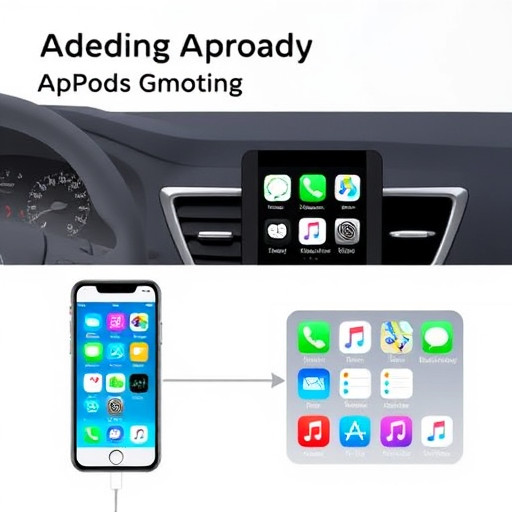
О: Нет, iPhone является неотъемлемой частью CarPlay. CarPlay использует iPhone для обработки данных и отображения интерфейса на экране автомобиля. Поэтому для использования CarPlay и добавления приложений необходим совместимый iPhone.
## Советы по использованию CarPlay
- Обновляйте iOS: Регулярно обновляйте операционную систему вашего iPhone, чтобы получать последние функции и улучшения CarPlay.
- Персонализируйте свой опыт: Экспериментируйте с порядком приложений и выбирайте те, которые наиболее полезны для вас во время вождения.
- Используйте голосовые команды: CarPlay поддерживает Siri, что позволяет управлять приложениями с помощью голосовых команд. Это безопасный и удобный способ взаимодействия.
- Обращайте внимание на безопасность: Помните, что, хотя CarPlay и позволяет использовать приложения, безопасность во время вождения должна быть приоритетом. Не отвлекайтесь на приложения, если это может создать опасную ситуацию.
Добавление приложений в CarPlay - это простой процесс, который открывает доступ к любимым сервисам прямо на экране вашего автомобиля. Следуя этим инструкциям, вы сможете персонализировать свой автомобильный опыт и сделать поездки еще более комфортными и интересными.
#Как добавить приложение в CarPlay?
Добавление приложений в CarPlay довольно простое задание, и вы можете легко настроить свой опыт вождения. Вот пошаговое руководство: 1. **Обновите iOS:** Убедитесь, что ваше устройство iPhone работает на последней версии iOS. CarPlay может предлагать разные функции в зависимости от версии операционной системы. 2. **Подключите iPhone к CarPlay:** Подключите свой iPhone к системе CarPlay в вашем автомобиле с помощью кабеля USB или беспроводным способом, если ваша система это поддерживает. 3. **Откройте настройки iPhone:** Нажмите на значок "Настройки" на главном экране iPhone. 4. **Перейдите в меню CarPlay:** Прокрутите вниз и выберите опцию "CarPlay". Убедитесь, что ваш автомобиль отображается в списке. 5. **Настройте домашний экран CarPlay:** Нажмите на значок вашего автомобиля в меню CarPlay. Вы увидите доступные приложения, которые можно добавить на домашний экран. 6. **Добавьте приложение:** Прокрутите список доступных приложений и найдите то, которое вы хотите добавить. Нажмите и удерживайте значок приложения, затем перетащите его на желаемое место на домашнем экране CarPlay. 7. **Используйте приложение:** После добавления вы сможете запустить приложение прямо с экрана CarPlay. Обратите внимание, что не все приложения совместимы с CarPlay. Разработчики приложений должны специально адаптировать свои программы для работы с этой системой.Какие приложения совместимы с CarPlay?
Большинство популярных приложений для навигации, музыки, аудио и сообщений поддерживают CarPlay. Вот несколько примеров: - **Навигация:** Яндекс.Навигатор, Google Карты, Apple Карты, Waze. - **Музыка и аудио:** Apple Music, Spotify, Яндекс.Музыка, Audible, Deezer. - **Подкасты:** Apple Подкасты, Google Подкасты, Castbox. - **Сообщения:** WhatsApp, Viber, Telegram, iMessage. - **Аудиокниги:** Storytel, Bookmate. Чтобы узнать, совместимо ли ваше любимое приложение с CarPlay, вы можете проверить описание приложения в App Store или связаться с разработчиком.Можно ли добавить любое приложение в CarPlay?
К сожалению, нет. CarPlay имеет определенные требования к безопасности и удобству использования, поэтому не все приложения могут быть добавлены. Разработчики должны адаптировать свои приложения, следуя руководству Apple по разработке для CarPlay. Это гарантирует, что приложения будут удобными и безопасными в использовании во время вождения. Если вы не можете найти нужное приложение в списке доступных, вы можете связаться с разработчиком и выразить свою заинтересованность в поддержке CarPlay.Как удалить приложение из CarPlay?
Чтобы удалить приложение из CarPlay, выполните следующие шаги: 1. **Откройте настройки iPhone.** 2. **Перейдите в меню CarPlay.** 3. **Нажмите на значок вашего автомобиля.** 4. **Найдите приложение, которое хотите удалить.** 5. **Нажмите и удерживайте значок приложения,** затем перетащите его вверх, за пределы экрана. 6. **Подтвердите удаление.** После удаления приложение больше не будет отображаться на домашнем экране CarPlay.Нужно ли платить за приложения в CarPlay?
Сам по себе CarPlay не требует оплаты. Однако некоторые приложения, которые вы хотите использовать в CarPlay, могут быть платными или требовать подписки. Например, музыкальные сервисы часто предлагают подписку для доступа к их библиотеке. Перед использованием приложения проверьте его описание в App Store, чтобы узнать о возможных затратах.Похожие новости

Мастерская Windows 8: Советы по персонализации и оптимизации системы
24-08-2024, 23:59
